Réglage de la tonalité unique, Boîte de dialogue [uniforme, Filtre vidéo – Grass Valley EDIUS Pro v.6.5 Manuel d'utilisation
Page 373: Filtre audio
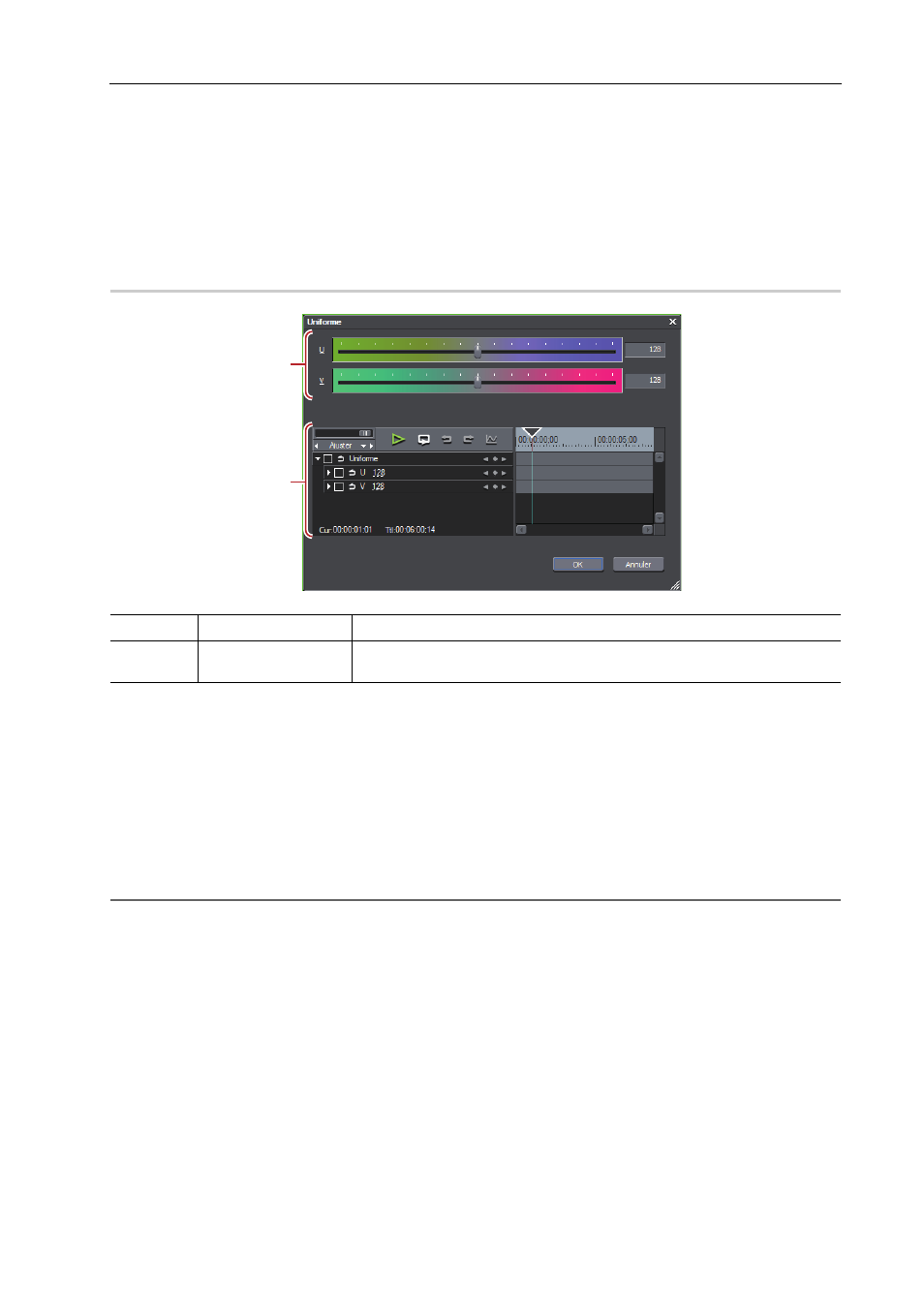
351
Réglage des effets
EDIUS - Manuel de référence
Réglage de la tonalité unique
1 Affichez la palette [Informations] et faites un double-clic sur [Uniforme].
Vérification/Réglage des effets
La boîte de dialogue [Uniforme] s’affiche.
Boîte de Dialogue [Uniforme]
2 Réglez la tonalité unique et cliquez sur [OK].
Boîte de Dialogue [Uniforme]
0
Filtre vidéo
Vous pouvez ajouter des effets qui réduiront le scintillement ou donneront du relief aux images (comme une
lithographie) sur l’ensemble d’une vidéo.
1 Dans la visualisation des dossiers de la palette [Effet], cliquez sur l’arborescence [Filtres vidéo] et affichez
les filtres.
Vérifiez les informations de filtre dans ses propriétés, ou en essayant de l’appliquer.
2 Faites glisser le filtre à utiliser et déposez-le sur le clip de la ligne temporelle.
2
Alternative
• Sélectionnez un clip dans la ligne temporelle. Sélectionnez un effet dans la palette [Effet] et cliquez sur [Ajouter à la
timeline].
• Sélectionnez un clip dans la ligne temporelle. Faites un clic droit sur un effet dans la palette [Effet], et cliquez sur
[Ajouter à la timeline].
• Sélectionnez un effet dans la palette [Effet], et faites-le glisser avec le bouton droit de la souris jusqu’au clip sur la
ligne temporelle, puis cliquez sur [Ajouter] ou [Remplacer].
Filtre audio
Vous pouvez régler l’audio de façon à réduire le bruit ou intensifier la voie humaine.
1 Dans la visualisation des dossiers de la palette [Effet], cliquez sur [Filtres audio] et affichez les filtres.
Vérifiez les informations de filtre dans ses propriétés, ou en essayant de l’appliquer.
2 Faites glisser le filtre à utiliser et déposez-le sur le clip de la ligne temporelle.
(1)
Curseurs
Déplacez le curseur pour régler la tonalité chromatique.
(2)
Paramètre d’image
clé
(1)
(2)